“有人在使用 Smart Switch 时遇到问题吗?它一直在搜索我的三星 S7,搜索次数高达 98%,然后给出一条错误消息,指出手机已断开连接。”
三星今年发布了Galaxy S10,不断吸引全球用户。许多三星用户在切换到新的三星Galaxy S10+/ S10/ S10e/ S9 时可能会选择智能开关来传输文件。但有时,他们会遇到三星智能开关不工作的情况。考虑到三星用户的数量,这个问题可能会带来很大的麻烦。这就是我们发布本教程来解决该问题的原因。
您可以阅读以下文字并找到至少一种实用的方法来轻松解决问题。
#1.兼容性
首先,您需要知道三星智能开关无法在所有 Android 手机和 iPhone 上顺利工作。此应用程序需要 Android 4.0 或更高版本的操作系统才能进行无线传输。如果你是 iPhone 用户,它的 PC 版本只允许你传输有限类型的文件。要在 PC/Mac 上使用智能开关,您需要确保设备运行 Android 4.3 或更高版本/iOS 4.2.1 或更高版本。
#2.稳定
很多用户发现在传输数据时经常会死机。当您传输的数据太大,或者源设备与目标设备距离不合适时,文件可能会崩溃,应用程序将重新传输数据。但是,即使再次传输后,传输的文件也可能在目标手机上损坏。
#3.联系
如果无法连接目标手机或电脑,则需要检查网络或USB线。请更换其他网络或 USB 线,并在无线传输过程中将两台设备相互靠近。
#4。找不到备份数据
找不到备份的数据也是一个常见问题。在这种情况下,您需要检查设置或重新进行新的备份。
#5。没有足够的空位
您的手机空间不够?是时候删除手机上无用的文件并清除缓存、历史记录或 cookie 了。此外,您还可以使用Smart Switch将数据备份到计算机或外部存储器,例如SD卡和USB磁盘。
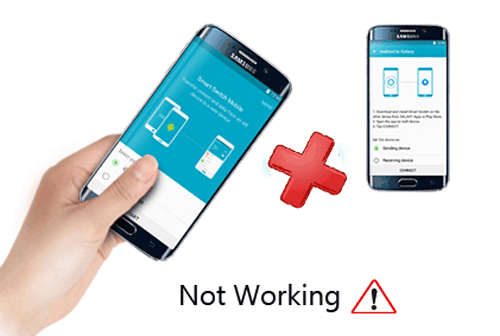
要修复三星智能开关无法工作的问题,您可以在两台设备上重新启动该应用程序或在手机/计算机上重新安装该应用程序。如果仍然不起作用,您最好尝试寻找替代工具来传输文件。
市场上有许多三星智能开关替代品。我们在下面的文字中介绍最好的之一。您可以使用它直接单击一次将文件从旧手机传输到新手机。
另请参阅:单击它查看如何解决 LG Bridge 不工作问题。
许多用户希望将三星智能开关移动应用程序作为将文件从一部手机直接传输到另一部手机的首选。如果该应用程序无法运行,您可以使用 其替代方案- Samsung Data Transfer将数据批量移动到另一部手机。
三星数据传输是一款专业的手机传输,支持Android到Android 、Android到iOS、 iOS到Android和iOS到iOS传输。该软件具有很强的兼容性,适用于几乎所有Android手机和许多iOS设备,例如三星Galaxy S10+/ S10/ S10e/ S9/ Note 9/ Note 8/ A9/ A8/ LG/华为/索尼/小米/摩托罗拉/ iPhone XR/ XS/ 8/ 7/ 6 等。
不同模式下支持的文件
Android 到 Android - 联系人、通话记录、短信、照片、音乐、文档、视频和应用程序。
Android 到 iOS - 联系人和文档。
iOS 到 Android - 联系人、短信、书籍、音乐、视频和照片。
iOS 到 iOS - 联系人、笔记、日历、书签和书籍。
-出色的兼容性使该程序可以在 iOS 设备和几乎所有 Android 设备上完美运行,包括最新的三星 Galaxy S10+/ S10/ S10e。这款智能开关替代品与 Windows PC 和 Mac 兼容。
-稳定性好,无数据丢失。在专业技术的支持下,USB线数据传输稳定流畅。您无需担心两个设备的距离或允许传输的数据量。您传输的文件在您的两台设备上都不会损坏。
- 支持Android到Android 、 Android到iOS 、 iOS到Android和iOS到iOS的数据直接传输。
-只需几分钟和 3 个步骤即可传输文件。您可以轻松地按照屏幕上的提示快速传输文件。
- 100% 干净并且不会泄露您的数据。
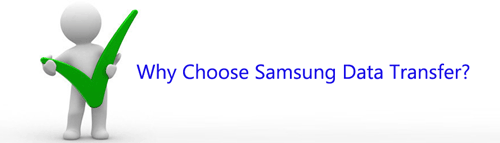
我们以Android to Android为例,其他3种模式你可以类似使用。
步骤 1. 将手机连接到电脑。
在 PC 上启动程序,同时通过 USB 线将源手机和目标手机插入电脑。如果出现提示,则需要启用 USB 调试。

步骤 2. 从源设备中选择文件。
请按照屏幕上的提示进行操作,让程序检测您的设备。之后,您可以看到如下界面。请确保源手机在左侧,接收手机在右侧,否则,请单击“翻转”以更改两侧。然后,您可以选择要传输到接收手机的文件,然后只需在中间面板中勾选复选框即可。

步骤3.开始传输。
选择所需的文件后,您现在可以单击“开始复制”以激活数据传输,并等待几分钟以将传输的文件传输到目标手机上。

结尾的话:
我们简单分析导致三星智能开关无法工作的最常见原因,并给出解决问题的解决方案,包括功能强大的三星智能开关替代软件 - Samsung Data Transfer 。您可以根据需要选择一个来尝试。
但据我们所知,三星智能开关无法工作对于相当多的用户来说是经常发生的情况,并且无法通过简单地重新启动或重新安装应用程序来修复。而且三星智能开关在其他 Android 手机上可能无法像在三星手机上那样完美运行。因此,我们建议您尝试使用专业软件将文件从旧手机传输到新手机。三星数据传输是一个不错的选择。为什么不试试?
相关文章:
[2个解决方案] 如何从Android设备访问iCloud照片
版权所有 © samsung-messages-backup.com 保留所有权利。